- Режим полноэкранного Xbox в Windows 11 позволяет портативным игровым ПК загружаться непосредственно в консольный интерфейс, оптимизируя ввод с контроллера, полноэкранные игры и сокращая фоновые процессы для повышения производительности в играх.
- Теперь вы можете включить эту функцию в последней предварительной сборке Windows 11 25H2 с помощью ViveTool и Реестра.
В Windows 11 для портативных игровых ПК (таких как Asus ROG Xbox Ally и Xbox Ally X, а также Lenovo Legion Go 2 и других) Microsoft планирует выпустить новый полноэкранный режим Xbox, который представляет собой лаунчер, позволяющий портативным устройствам загружаться непосредственно в этот новый игровой режим, заменяющий традиционный интерфейс рабочего стола более удобным для контроллера полноэкранным интерфейсом, похожим на консольный.
Однако было обнаружено, что параметры «Полноэкранного режима» уже можно активировать в разделе «Игры» на существующих портативных игровых устройствах, используя последнюю предварительную сборку Windows 11 25H2, доступную через каналы Release Preview и Dev, с помощью ViveTool и настройки Реестра для конфигурации этого нового игрового режима.
В этом руководстве я опишу шаги по включению режима Xbox на вашем портативном игровом компьютере с использованием последней предварительной сборки Windows 11 25H2. Кроме того, поскольку вы будете использовать игровое устройство как обычный компьютер, вам может потребоваться подключить клавиатуру и мышь с помощью USB-периферийных устройств или Bluetooth-соединения.
- Включение полноэкранного режима Xbox в Windows 11
- Настройка полноэкранного режима Xbox в Windows 11
Включение полноэкранного режима Xbox в Windows 11
Чтобы включить полноэкранный режим Xbox в Windows 11 для портативных игровых ПК, выполните следующие действия:
Откройте «Параметры» в Windows 11.
Выберите раздел «Центр обновления Windows».
Перейдите на страницу «Программа предварительной оценки Windows».
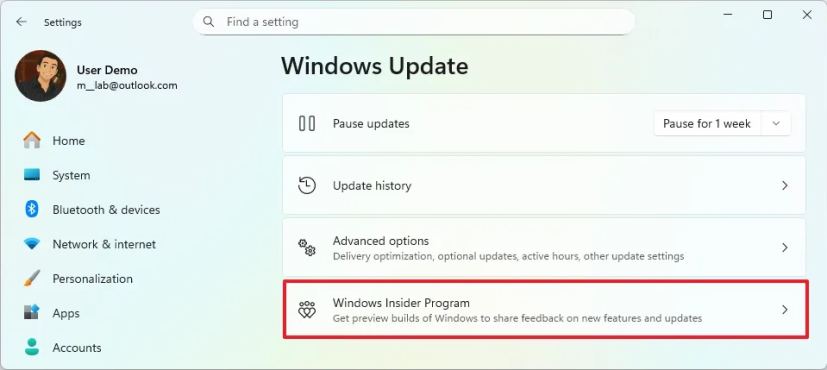
Нажмите кнопку «Начать».
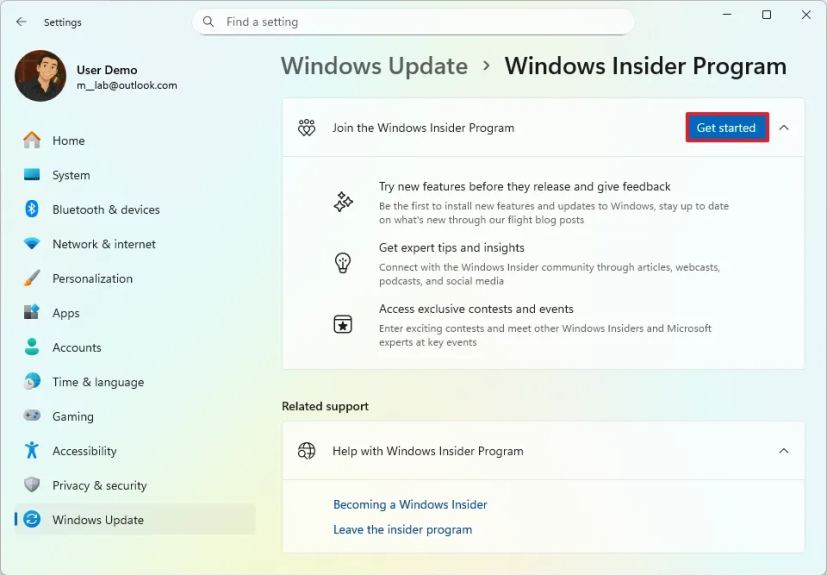
Нажмите кнопку «Связать учетную запись».
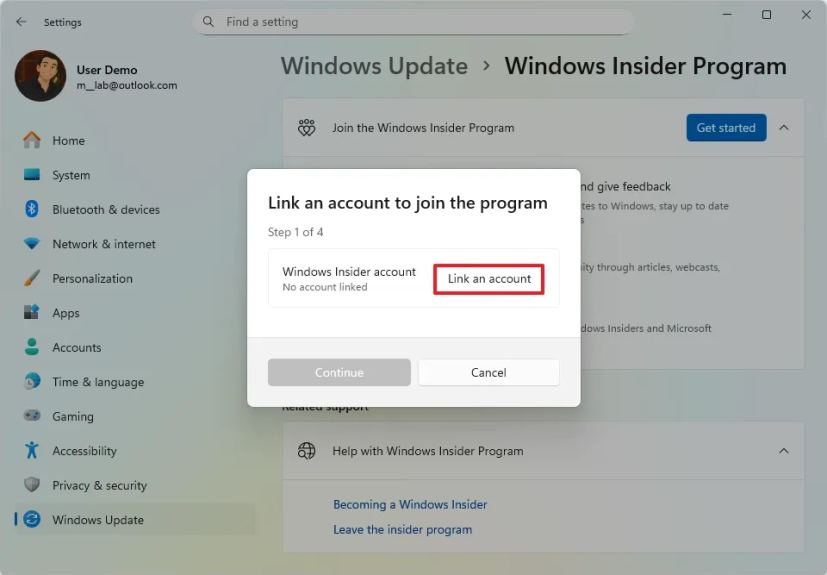
Выполните вход с учетными данными вашей учетной записи Microsoft.
Нажмите кнопку «Продолжить».
Выберите опцию «Release Preview» или «Dev Channel» в разделе «Выберите параметры предварительной оценки».
Краткий совет: Если вы выберете «Dev Channel», вы можете заметить лучшую игровую производительность, но не сможете выйти из канала без чистой установки Windows 11. Кроме того, если вы используете опцию «Release Preview», режим может быть немного «сырым».Нажмите кнопку «Продолжить».
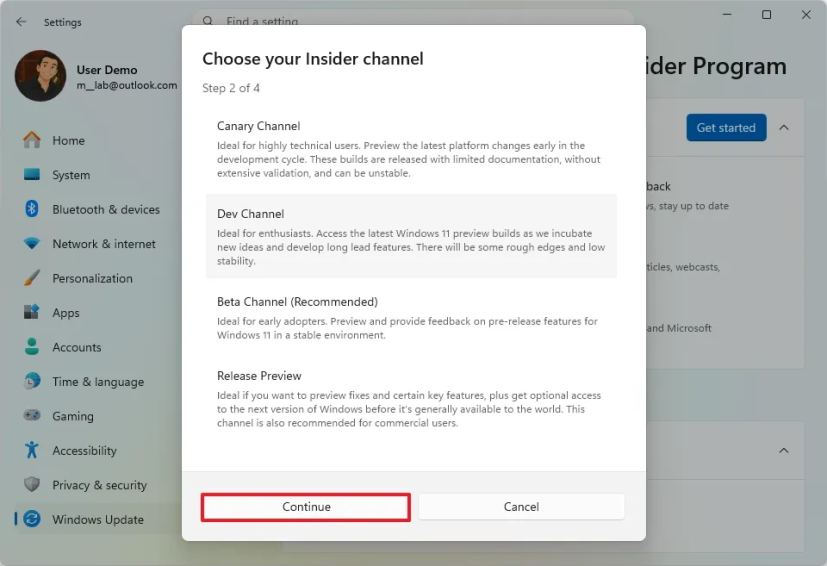
Нажмите кнопку «Продолжить», чтобы согласиться с условиями.
Нажмите кнопку «Перезапустить».
Откройте «Параметры» после перезагрузки.
Выберите раздел «Центр обновления Windows».
Нажмите кнопку «Проверить наличие обновлений», чтобы установить Windows 11 25H2.
Нажмите кнопку «Перезапустить».
Откройте веб-сайт GitHub после обновления до версии 25H2.
Загрузите файл ViveTool-vx.x.x.zip на свой компьютер.
Дважды щелкните ZIP-папку, чтобы открыть ее с помощью проводника Windows.
Нажмите кнопку «Извлечь все».
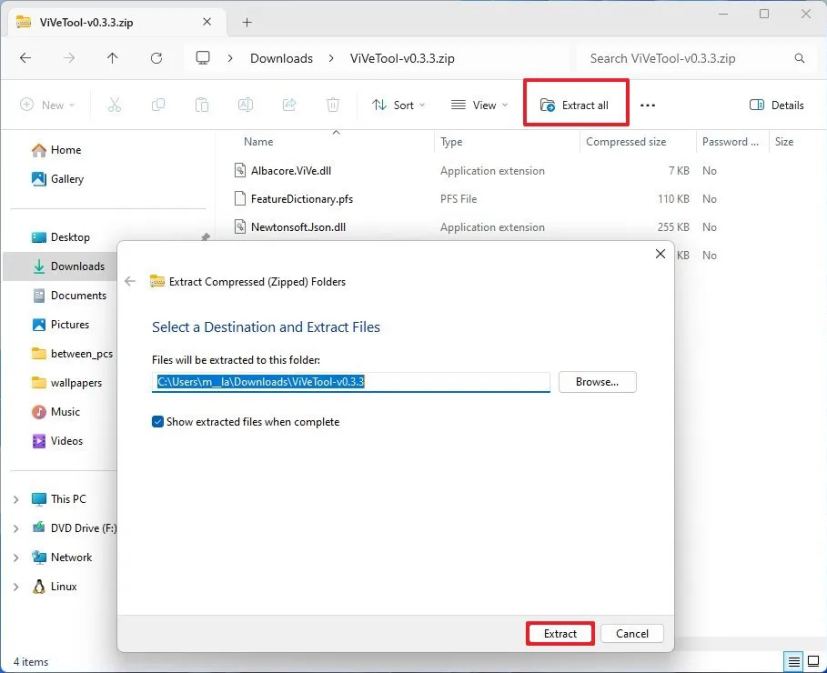
Нажмите кнопку «Извлечь».
Скопируйте путь к папке.
Откройте меню «Пуск».
Найдите «Командная строка», щелкните правой кнопкой мыши по верхнему результату и выберите опцию «Запуск от имени администратора».
Введите следующую команду для перехода в папку ViveTool и нажмите Enter:
cd c:\folder\path\ViveTool-v0.x.x
В команде не забудьте изменить путь к папке на свой.
Введите следующую команду, чтобы включить необходимые компоненты для активации режима портативного Xbox на Windows 11, и нажмите Enter:
vivetool /enable /id:52580392,50902630
Перезагрузите компьютер.
Откройте меню «Пуск».
Найдите regedit и щелкните по верхнему результату, чтобы открыть Реестр.
Откройте следующий путь:
HKEY_LOCAL_MACHINE\SOFTWARE\Microsoft\Windows NT\CurrentVersion\OEM
Щелкните правой кнопкой мыши по ключу OEM, выберите подменю «Создать» и выберите опцию «Параметр DWORD (32-бита)».
Назовите новый ключ DeviceForm и нажмите Enter.
Щелкните правой кнопкой мыши по недавно созданному ключу и выберите опцию «Изменить».
Измените значение на 2e (шестнадцатеричное).
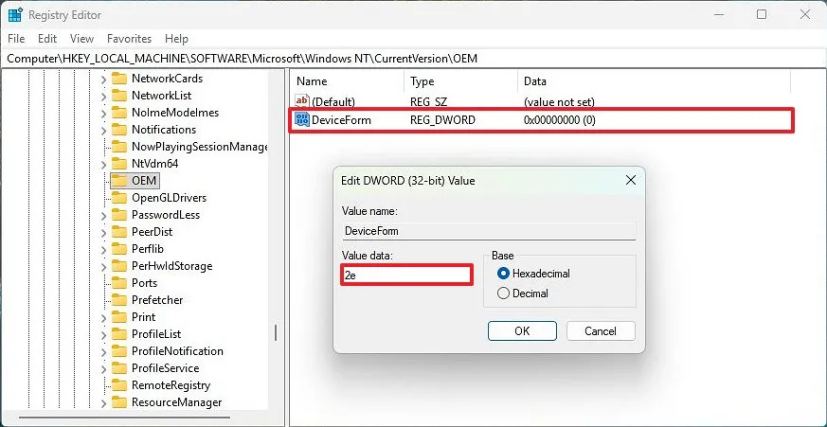
Нажмите кнопку «ОК».
- Перезагрузите компьютер.
После выполнения этих шагов страница настроек «Полноэкранного режима» появится в разделе «Игры» приложения «Параметры» для конфигурации функции.
Настройка полноэкранного режима Xbox в Windows 11
После включения настроек в операционной системе вам потребуется настроить функцию согласно следующим инструкциям:
Откройте «Параметры».
Выберите раздел «Игры».
Перейдите на страницу «Полноэкранный режим».
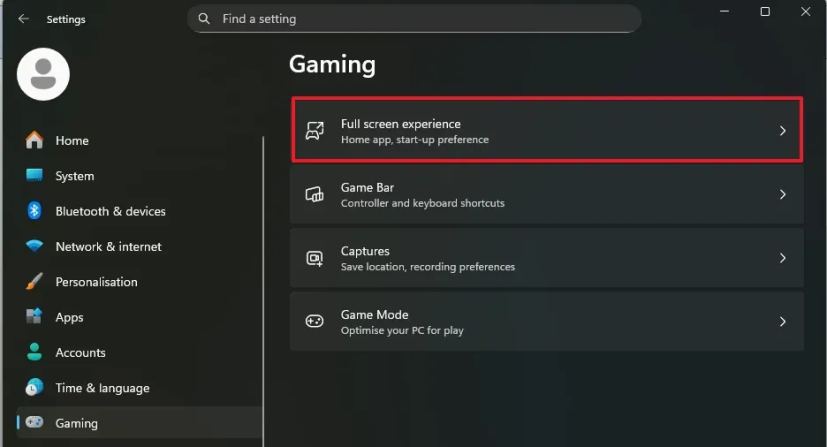
Windows 11 открывает страницу полноэкранного режима / Изображение: @Gogsi123 Выберите приложение Xbox в настройке «Выбрать домашнее приложение».
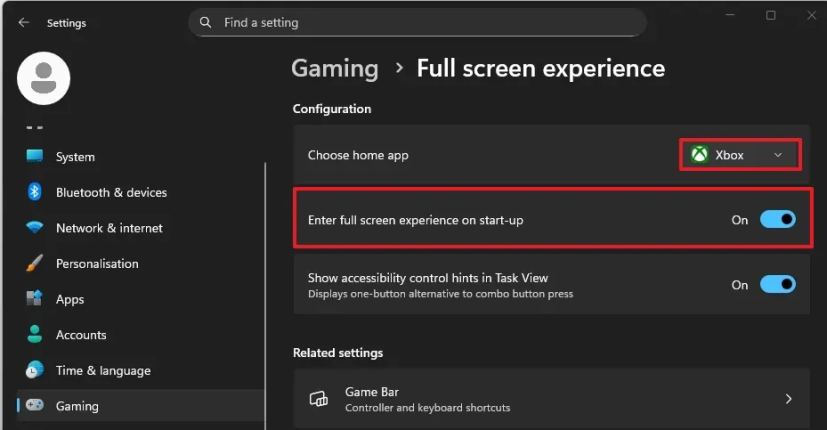
Включение режима Xbox / Изображение: @Gogsi123 Включите переключатель «Вход в полноэкранный режим при запуске», чтобы система запускалась непосредственно с этим новым консольным интерфейсом.
(Необязательно) Включите переключатель «Показать кнопки управления доступностью в представлении задач», чтобы отображать альтернативную кнопку для комбинации кнопок.
После выполнения этих шагов вы сможете использовать портативное устройство с Windows 11 с интерфейсом, более похожим на консоль Xbox. Теперь вы можете перезагрузить компьютер, чтобы приступить к использованию нового режима.
Идея этого нового игрового режима состоит в том, чтобы предоставить портативный интерфейс, который ощущается более консольным, поскольку вы можете легче управлять интерфейсом с помощью игровых контроллеров. Он также действует как центральный центр для всех ваших игр, независимо от того, в каком магазине они были куплены.
Кроме того, замена стандартного рабочего стола также позволяет системе освободить память и другие ресурсы, которые обычно используются фоновыми процессами, что приводит к улучшению производительности и времени автономной работы устройства во время игр.